หมายเหตุ: ขณะนี้แอป Payments ได้รับการสนับสนุนสําหรับธุรกิจที่ลงทะเบียนในสหรัฐอเมริกาและแคนาดาเท่านั้น
ใช้แอป Payments เพื่อรับเงินในการประชุม Teams
ส่งคําขอการชําระเงิน
ก่อนที่จะไปยังขั้นตอนด้านล่าง ตรวจสอบให้แน่ใจว่าคุณได้เพิ่มและตั้งค่าแอป Payments เรียบร้อยแล้ว
1. เข้าร่วมการประชุมของคุณ
2. เมื่อพร้อมที่จะทําคําขอการชําระเงิน ให้เลือก แสดงการสนทนา 

3. จากใต้กล่องการเขียน ให้เลือก ส่วนขยายข้อความ 
4. หากได้รับพร้อมท์ ให้เลือกบริการที่คุณต้องการจัดการธุรกรรม
หมายเหตุ: พร้อมท์นี้จะปรากฏขึ้นเมื่อคุณเชื่อมต่อบริการมากกว่าหนึ่งรายการเท่านั้น
5. กรอกแบบฟอร์มคําขอการชําระเงิน
ถ้าคุณต้องการส่งคําขอเดียวกันไปยังบุคคลหลายคน ให้ใส่ชื่อมากกว่าหนึ่งชื่อภายใต้ ส่งไปยัง
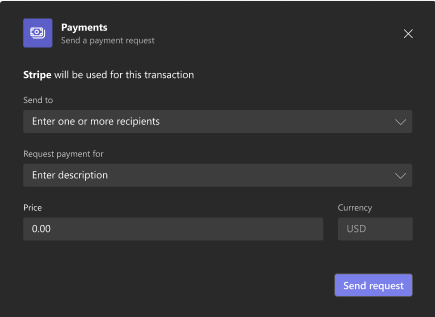
6. เมื่อทําเสร็จแล้ว ให้เลือก ส่งคําขอ
คุณจะเห็นบัตรที่คล้ายกับบัตรด้านล่าง: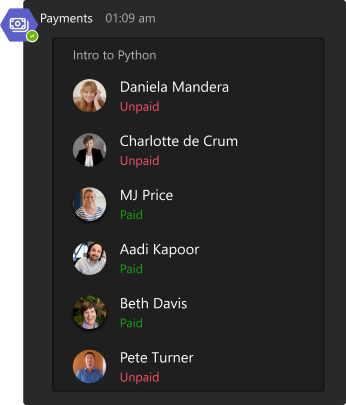
สถานะด้านล่างชื่อลูกค้าเปลี่ยนจาก ยังไม่ได้ชําระ เป็น ชําระ แล้ว เมื่อบุคคลนั้นชําระเงินเสร็จสิ้นแล้ว
ลูกค้าของคุณจะมีมุมมองบัตรที่แตกต่างกัน:
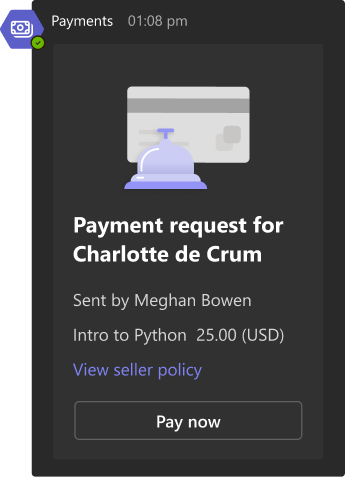
เคล็ดลับ: ถ้าลูกค้าของคุณไม่คุ้นเคยกับ Teams คุณอาจต้องแนะนําให้พวกเขาเปิดการแชทของการประชุมเพื่อดูคําขอการชําระเงิน
บทความถัดไป: ดูกิจกรรมการชําระเงินในบัญชีของคุณ
บทความเพิ่มเติม
ตราบใดที่คุณเพิ่มและตั้งค่าแอป Payments สําเร็จแล้ว คุณสามารถร้องขอการชําระเงินในการประชุมกับผู้เยี่ยมชมหนึ่งคนจากอุปกรณ์เคลื่อนที่ของคุณได้
หมายเหตุ: ระบบไม่รองรับการขอชําระเงินในการประชุมที่มีแขกตั้งแต่ 2 คนขึ้นไปบนอุปกรณ์เคลื่อนที่
ส่งคําขอการชําระเงิน
1. เข้าร่วมการประชุมของคุณ
2. เมื่อพร้อมที่จะทําคําขอการชําระเงิน ให้เปิดการแชทของการประชุม
3. เลือกตัวเลือกการรับส่งข้อความเพิ่มเติม 
4. หากได้รับพร้อมท์ ให้เลือกบริการที่คุณต้องการจัดการธุรกรรม
หมายเหตุ: พร้อมท์นี้จะปรากฏขึ้นเมื่อคุณเชื่อมต่อบริการมากกว่าหนึ่งรายการเท่านั้น
5. กรอกแบบฟอร์มคําขอการชําระเงิน
ถ้าคุณต้องการส่งคําขอเดียวกันไปยังบุคคลหลายคน ให้ใส่ชื่อมากกว่าหนึ่งชื่อในเขตข้อมูล ส่งไปยัง
6. เมื่อทําเสร็จแล้ว ให้เลือก ส่งคําขอ
คุณจะเห็นบัตรที่มีลักษณะดังนี้: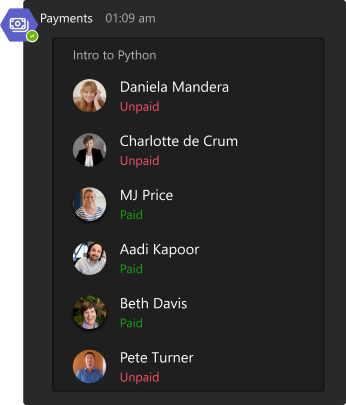
สถานะด้านล่างชื่อลูกค้าเปลี่ยนจาก ยังไม่ได้ชําระ เป็น ชําระ แล้ว เมื่อบุคคลนั้นชําระเงินเสร็จสิ้นแล้ว
ลูกค้าของคุณจะมีมุมมองบัตรที่แตกต่างกัน:
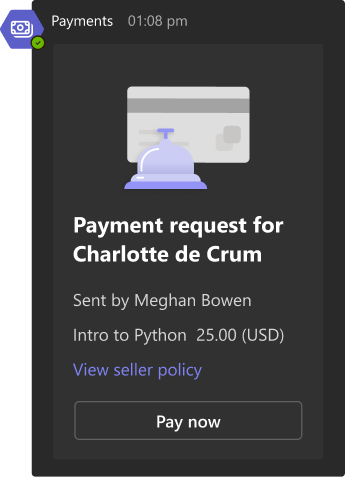
เคล็ดลับ: ถ้าลูกค้าของคุณไม่คุ้นเคยกับ Teams คุณอาจต้องแนะนําให้พวกเขาเปิดการแชทของการประชุมเพื่อดูคําขอการชําระเงิน
บทความถัดไป: ดูกิจกรรมการชําระเงินในบัญชีของคุณ










